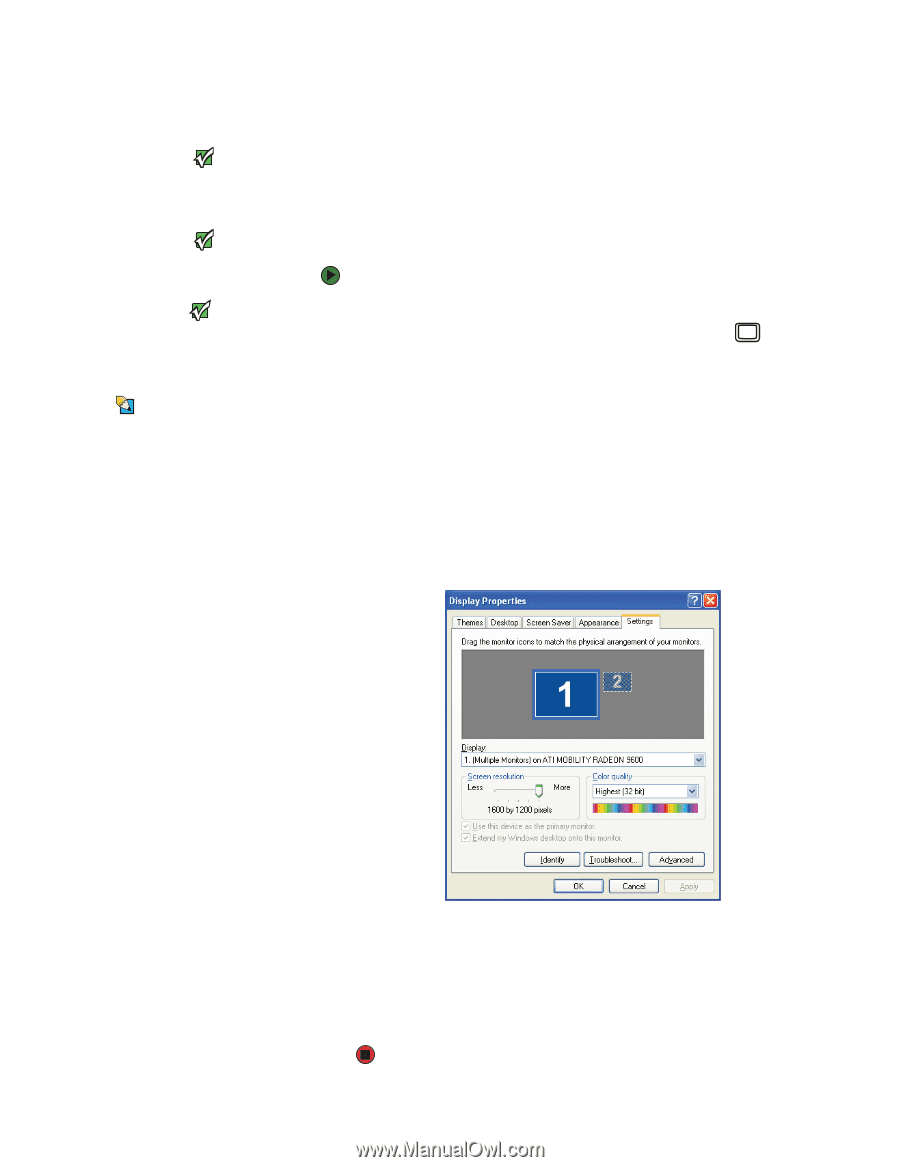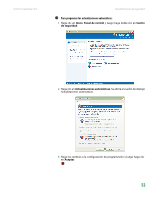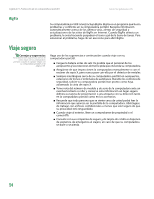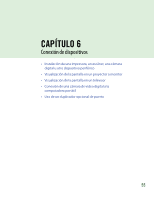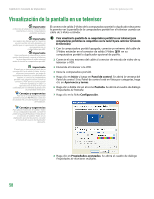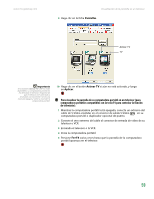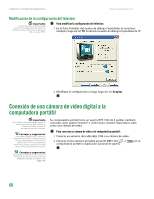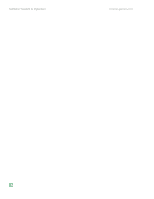Gateway MX6936m 8511192 - GUIA DEL USUARIO Computadora Gateway - Page 64
Visualización de la pantalla en un proyector o monitor
 |
View all Gateway MX6936m manuals
Add to My Manuals
Save this manual to your list of manuals |
Page 64 highlights
www.mx.gateway.com Visualización de la pantalla en un proyector o monitor Visualización de la pantalla en un proyector o monitor Importante Los cuadros de diálogo que se muestran en esta sección son sólo ejemplos y es posible que no representen las pantallas que aparecen en su computadora portátil. Importante Presione FN+F4 para alternar la visualización de la pantalla en el panel LCD y en el proyector o monitor. Importante Si está conectado un proyector o monitor externo y usted cierra el panel LCD, su computadora portátil podrá apagar el panel LCD, pero no entrará en el modo Suspender. Consejos y sugerencias Para ubicar el puerto VGA en su computadora portátil, consulte el póster o la guía del hardware. Para ubicar el puerto VGA en un duplicador opcional de puerto, consulte el manual del usuario del duplicador de puerto. Puede utilizar su computadora portátil para dar presentaciones conectando un proyector o monitor externo al puerto del monitor (VGA). Su computadora portátil permite visualizar la pantalla simultáneamente en un panel LCD y en un dispositivo externo. La visualización simultánea le permite controlar la presentación desde la computadora portátil y, al mismo tiempo, mirar a la audiencia. Para usar un proyector o monitor externo: 1 Apague la computadora portátil. 2 Conecte el cable del monitor o proyector al puerto VGA ubicado en su computadora portátil o duplicador opcional de puerto. 3 Encienda la computadora portátil. 4 Conecte el cable de alimentación del proyector o del monitor en una toma de CA , y enciéndalo. Windows reconoce el nuevo hardware y busca su controlador. Es posible que necesite instalar el controlador del disco proporcionado por el fabricante o descargar el controlador del sitio web del fabricante. 5 Una vez instalado el controlador, haga clic con el botón derecho en cualquier espacio vacío del escritorio y, a continuación, en Propiedades. Se abrirá el cuadro de diálogo Propiedades de Pantalla. 6 Haga clic en la ficha Configuración. 7 Haga clic con el botón derecho en el icono del segundo monitor (rotulado 2), y luego en Conectado. 8 Haga clic en Aplicar. 9 Si es necesario, ajuste las propiedades tales como Resolución de pantalla o Calidad del color. 10 Haga clic en Aceptar. 57